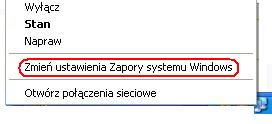Jak dodać port do wykluczeń zapory Windows XP: Różnice pomiędzy wersjami
| Linia 1: | Linia 1: | ||
| − | 1. Otwieramy konfigurację Zapory Windows | + | '''1. Otwieramy konfigurację Zapory Windows''' |
| + | |||
[[Grafika:ZaporaWindowsXPStep1.jpg]] | [[Grafika:ZaporaWindowsXPStep1.jpg]] | ||
| Linia 8: | Linia 9: | ||
| − | Opis dotyczy Zapory Windows obecnej w XP SP2 i SP3 | + | '''2. Dodajemy wyjątek''' |
| + | |||
| + | |||
| + | [[Grafika:ZaporaWindowsXPStep3.jpg]] | ||
| + | |||
| + | Przechodzimy na zakładkę ''Wyjątki'' i naciskamy przycisk ''Dodaj port'' | ||
| + | |||
| + | |||
| + | [[Grafika:ZaporaWindowsXPStep3.jpg]] | ||
| + | |||
| + | Nadajemy wyjątkowi nazwę - aby wiedzieć w jakim celu wyjątek został utworzony, podajemy numer portu i zatwierdzamy. | ||
| + | |||
| + | Jeśli port ma być otwarty również dla prokołu UDP, należy dodać nowy wyjątek dla tego samego numeru portu, ale z zaznaczoną opcją ''UDP''. | ||
| + | |||
| + | Opis dotyczy Zapory Windows obecnej w XP SP2 i SP3. | ||
Wersja z 15:51, 12 lis 2008
1. Otwieramy konfigurację Zapory Windows
W Zasobniku Windows, w prawym dolnym rogu ekranu, obok zegarka, odnajdź ikonę połączenia sieciowego, i naciskając na niej prawy przycisk, wybierz Zmień ustawienia zapory systemu Windows.
Jeśli ikonki połączenia sieciowego nie ma w zasobniku, będzie osiągalna w Panelu Sterowania (Start-Ustawienia->Panel Sterowania->Zapora systemu Windows lub, w panelu starowania z widokiem podzielonym na kategorie - Start-Ustawienia->Panel Sterowania->Połączenia sieciowe i internetowe->Zapora systemu Windows)
2. Dodajemy wyjątek
Przechodzimy na zakładkę Wyjątki i naciskamy przycisk Dodaj port
Nadajemy wyjątkowi nazwę - aby wiedzieć w jakim celu wyjątek został utworzony, podajemy numer portu i zatwierdzamy.
Jeśli port ma być otwarty również dla prokołu UDP, należy dodać nowy wyjątek dla tego samego numeru portu, ale z zaznaczoną opcją UDP.
Opis dotyczy Zapory Windows obecnej w XP SP2 i SP3.